前回の記事(カメラ初心者でも簡単!夜景や背景ボケ写真を撮るためのカメラの設定)ではデジカメ初心者の方向けに基礎的な撮影方法やカメラの設定をお伝えしました。今回は一眼レフとミラーレス機での夜の撮影をメインに、少しステップアップした脱初心者向けの内容をお伝えしていきます。
まず知っておきたい撮影テクニック
自分の撮影した写真に居心地の悪さを感じたことはありませんか。ピントが一部にしか合わずに困ったことはありませんか。これらは設定の問題ではなく、撮り方やレンズの問題かも知れません。
また、目に見えているように撮りたいのに写真にすると被写体が歪んだり、街路樹が立ち並んでいて綺麗なのにスカスカに撮れてしまうということがあるかと思います。
この項ではそういったケースの解決策を提案していきます。
全体にピントの合った写真を撮る

風景写真で手前から奥までピントの合った写真を撮りたいと思ったことはありませんか?
絞りの数値を大きくすると手前から奥までピントの合った写真が撮れます。この時に気をつける点は以下の3点です。
- 焦点距離24mm未満の広角レンズ
- 絞りF8~16
- 被写体からの距離は2m以上空ける

望遠レンズだとF13まで絞りの数値をあげても全体にピントの合った写真は撮ることができません。また、広角レンズであっても被写体に近づき過ぎると背景がボケてしまいます。
水平を意識する
 風景写真において水平を保った写真を撮ることは非常に重要です。意図的に斜め構図で撮るのは問題ありませんが、1枚目のように少しだけ傾いた写真はどうにも気持ちの悪いものに感じられやすいものです。
風景写真において水平を保った写真を撮ることは非常に重要です。意図的に斜め構図で撮るのは問題ありませんが、1枚目のように少しだけ傾いた写真はどうにも気持ちの悪いものに感じられやすいものです。

意外と水平をとるのは難しいのですが、ファインダー内の水準器やライブビューの水準器を使うと簡単に水平を合わせられます。
手順はライブビューを起動し、infoボタン(カメラによって異なります)で切り替えるだけです。カメラによってはファインダー内で水準器が見られるものもあります。
圧縮効果を知る

ここでは具体的な圧縮感の例を見ながら、広角域と望遠域での違いを皆さんに知っていただきたいと思います。


この2枚の写真はほぼ同じ構図で撮影しているのですが、左側の1枚目よりも2枚目のほうが明らかに背景が迫って見えるはずです。
これは、近くのものと遠くのものの距離感を縮まって見える「圧縮効果」というもので、密集感や迫力を演出する時に使える便利な手法です。


こちらは、広角と望遠での比較ですが、街路樹の密集感と背景の圧縮感が全然違って見えますね。
レンズによって度合いは変わりますが、広角域では被写体が歪んで見えることがあります。

広角〜望遠までを比較するとよく分かるはずです。
ポートレートなどで背景を活かしたい時によく使われる方法の1つです。圧縮効果は背景を引き寄せる、と覚えておきましょう。
工場夜景を撮る

- 撮影モード:絞り(Av)優先
- 絞り:F8~13
- 露出補正:+0.3 ~ +0.7
迫力のある工場夜景を撮りたいのに納得出来ないものしか撮れないのはなぜでしょうか。SNSの写真家たちが撮るような工場夜景が撮れないのはなぜでしょう。
この項目では設定を真似するだけで皆さんが撮れるようになる、工場夜景のカメラ設定をお伝えします。
望遠レンズで工場を撮る

- 撮影モード:絞り優先
- 絞り:F10
工場夜景で肝となるのがこの光芒と圧縮効果です。光芒は街灯などの明かりがウニのようになっているものを指し、圧縮効果というのは近くのものと遠くのものの距離感を縮める手法で、工場夜景においては迫力を出したり密集感を表現できます。
光芒を意図的に出現させるのは非常に簡単で撮影モードを「絞り優先」に設定し、絞りを8〜13程度にするだけです。ただし、レンズの設計によっては光芒がウニのようにならないもののあります。出来上がった写真が暗すぎる場合には露出補正を+0.3~+0.7程度にしてみてください。
圧縮効果はレンズの焦点距離が長いレンズほどその効果が現れます。工場夜景では100mm〜200mm程度のレンズでもその効果が実感できるはずです。

先ほど絞りの数値を8〜13程度にすれば光芒が出るといいましたが、このようにF13まで数値を大きくしても光芒が出ないレンズもあります。
広角レンズで工場を撮る

- 撮影モード:絞り優先
- 絞り:F8~F13
- 露出補正:+0.3~+0.7
工場に近寄って撮影できるのなら広角レンズで撮影してみましょう。望遠レンズとは違い、工場の広がりが表現できるはずです。
撮影モードは絞り優先で絞りの数値を8~13程度で撮影してみましょう。光芒も期待できますし、おそらく手前から奥まで全体にピントの合った写真が撮れるはずです。
RAWデータを現像する

工場夜景の”必須”になってくるのがRAWデータの現像です。
RAWデータは完成していない写真のデータで、そのデータを現像ソフトを介して自在に処理して好みの写真に仕上げることができます。写真を料理に例えると、JPEGは完成した料理でRAWデータは食材が揃っている状態です。つまりRAW(食材)をパソコンのソフト(調理器具)で現像(調理)してJPEGファイル(料理)にするわけです。
ただし、この現像は初心者の方にはハードルが高く、ファイルのデータ量が重いためパソコンの処理能力が高くないと作業時間が非常にかかります。現像に用いるソフトはカメラに付属している無償のものもありますし、Adobeなど外部のメーカーが作っている有償のものもあります。以上の点からJPEGの写真に満足できなくなった時にやってみる程度でいいでしょう。
なお、カメラの機種によって異なりますが、カメラ内でRAWデータを現像できる機能(カメラ内RAW現像)が付いています。現像ソフトと比べると自由度はやや低いですが、現像をまずは試してみたいという方はやってみてはいかがでしょうか。
動いてる物を止める(流し撮り)

- 撮影モード:シャッタースピード優先
- フォーカスモード:コンティニュアスAF or シングルAFサーボ
- シャッタースピード:1/60~1/125程度
- フィルター:ND1000
初めて流し撮りを試す場合には広角レンズを使用したほうが撮りやすいです。望遠レンズだと少しの手ブレでピントが合わなくなります。
フォーカスモードはコンティニュアスAFというピントを合わせた被写体を追尾し続けるモードか、ピント速度に問題がないなら一点のみを選択できるシングルAFサーボを使用しましょう。
流し撮りにおける背景はシャッタースピードが遅いほど流れて見えます。シャッタースピードは1/60~1/125が目安ですが、被写体との距離や速度、つまり被写体と平行に動ける時間の長さによって変わってきます。まずは速めのシャッタースピードから始めて、徐々にスピードを落としていけば限界値が分かるはずです。
撮影時のコツとしてはブレが顕著に出てしまうため、脚は少し開いたまま動かさず、液晶ではなくファインダーを覗いて脇を閉めて腰の回転だけで被写体を追いかけてみてください。

あまりにシャッタースピードが早すぎる場合、このように被写体が完全に停止しているように見えます。

シャッタースピードを適切な速度に変更することで背景が流れて見えます。
昼の流し撮り

- 撮影モード:シャッタースピード優先
昼間の流し撮りは明るいため白飛びとの戦いになります。被写体が高速で動いているレース会場なら撮影しやすいですが、60km/h程度の被写体だと減光フィルターが欲しくなります。
シャッタースピードは1/60~1/125程度に、ISO感度は低感度による画質の劣化が見られない程度まで下げて下さい。
夜の流し撮り

- 撮影モード:シャッタースピード優先
夜の流し撮りは昼とは逆に暗さとの戦いになります。あまり暗すぎると被写体が黒つぶれしてしまいますし、かといってシャッタースピードを落とし過ぎると被写体にピントが合いません。距離と速度を考えながらシャッタースピードを試行錯誤して撮影しましょう。明るすぎる場合にはISO感度か露出補正で適宜調整してみてください。
街灯などの街明かりの多いところで撮影すると昼間とは全く違う背景の流れ方が見られるはずです。これも流し撮りの1つの楽しみ方ですね。
流し撮りにおける失敗のパターンは以下の3通りでしょう。
①被写体の前だけピントが合う
②被写体の後ろだけピントが合う
③全てがぶれている
①の場合はカメラを動かすタイミングが早いため前だけピントが合って見えるのです。反対に②はカメラを動かすタイミングが遅すぎるため後ろだけピントが合うのです。
③全てがぶれている場合はシャッタースピードが遅すぎる可能性があります。被写体との距離が近ければ近いほど、距離が遠くても被写体の速度が速ければ速いほどシャッタースピードを速くする必要性があります。
失敗できない場面での撮影
写真撮影をしているとしばしば、失敗のできない場面を撮影することもあります。
この項目では結婚式やイベントの撮影など、撮り直しができない撮影をする場合に少しでも撮影の成功率を上げるための、カメラの設定や撮影方法などをお伝えしていきます。
とにかく綺麗なデータを残したい

- 画像サイズ:最大
- 画質:FINE
撮影時にはiso感度はカメラの性能にもよりますが、感度を上げるとノイズが出やすくなるためできるだけ低めに設定しておきましょう。
画像サイズが大きければ後からトリミングなどの編集ができるので、SDカードの容量と相談しつつですが大きいサイズを選びましょう。
決定的瞬間を逃さずに撮影したい

- 撮影モード:シャッタースピード優先 or 絞り優先
- ISO感度:画質劣化が気にならない最大値
- レリーズモード:高速連続撮影
決定的瞬間が訪れると分かっている時は予めピントと明るさを合わせてチャンスを待ちましょう。
多少暗い場所ならISO感度を限界ギリギリまで上げてシャッタースピードを上げてやると成功率を底上げできます。連射に強い機種なら高速連続連射モードに切り替えるといいでしょう。
置きピン

運動会、車や飛行機などの動くものを撮影する場合、オートフォーカスが間に合わないケースがあります。そういう時は「置きピン」と呼ばれる手法を使いましょう。
1.オートフォーカスで撮影したい場所にピントを合わせる
2.マニュアルフォーカスに切り替えて焦点距離を変えずに(ズームレンズならズームイン・ズームアウトしない)そのまま待機する
3.ピントを合わせた位置に被写体が来たらシャッターを切る
注意点としては1でピントを合わせた後に焦点距離を変えないことです。望遠レンズで撮影している場合には特にピント位置がシビアになるので注意しましょう。
万が一に備えてデュアルスロットを利用する
- メニュー > スロット2の機能 > バックアップ記録
撮り直しができない一度きりの撮影時には、SDカードのデュアルスロットの機能をバックアップ記録にすると1度に2つのSDカードに写真を保存できます。
なかなか無いことですが極稀にSDカードが読み取れなくなることもあるので、絶対に撮り直しができないシーンでは利用するといいでしょう。
RAWで撮影し現像する

もしあなたがパソコンと向き合うことが苦ではないタイプの人だったり、撮影後に写真を編集することが好きな人なら記録モードを「RAW」にしてみてはいかがでしょうか。
前述のとおり、RAWデータは完成していない写真のデータで、現像ソフトを通してデータを自在に処理して好みの写真に仕上げることができます。
デメリットとしてファイルサイズが大きくなってしまうため、容量の大きい記録媒体と、ある程度のスペックのパソコンが必要になります。また、RAWだけで記録してしまうと気軽にSNSで共有できなくなってしまう(RAWデータの拡張子に各SNSが対応していない)ため、気軽さと両立したいのなら「RAW+Jpeg」の保存方法をお勧めします。
夜間に飛行機を撮影する

- 撮影モード:マニュアルモード
- シャッタースピード:飛行機の動きに応じて変更
- 絞り:F8(光芒を出現させるため)
- ISO:3200~
- 記録モード:RAW+Jpeg
夜間に滑走路で美しく輝く飛行機の写真を撮りたいと思ったことはありませんか?この写真は設定さえ覚えればある程度は撮影できますが、美しく仕上げようとするなら現像ソフトが必要になってきます。
レンズの焦点距離や三脚は場所によりますが、全高が高めの三脚と300mm程度の望遠レンズとカメラがあれば撮れます。三脚にカメラを据えて手ぶれ補正はオフにして下さい。ブレ対策として撮影用のリモコンがあると成功確率が上がるでしょう。
カメラの設定についてですが、動きモノ狙いでしかも夜間ですのでISO感度は必然的に上げざるを得ないでしょう。画質の劣化が気にならないギリギリの感度まで上げて下さい。絞りに関しては光芒の有無次第なのでお好みです。
シャッタースピードは飛行機が明るく写せるのなら早くても構いません。ただ、ISO感度を下げてシャッタースピードを遅くするほうが高画質の写真が撮れます。

以上を踏まえたうえで撮影した写真がこちらになります。
こうして見るとANAの特徴である青色が映えないうえに、空の色もあまり美しくありません。これを専用のソフトで現像という過程を経ると・・。

このように仕上がります。
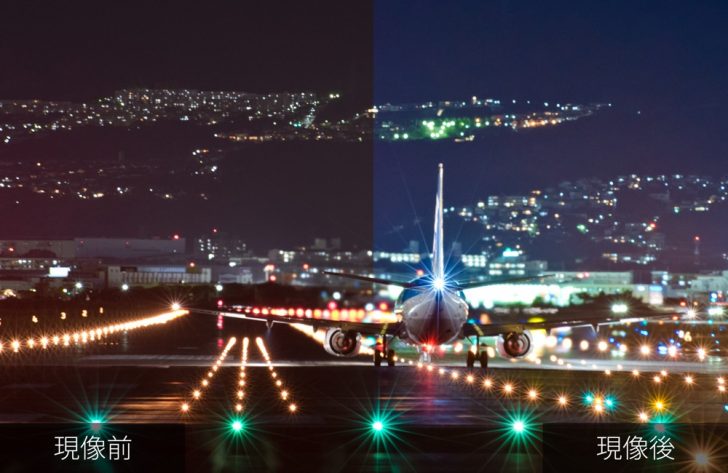
前後を比較すると違いがよく分かると思います。空の色は変わり飛行機の明るさも変わっていますね。
さて、それでは現像ソフトを買わないとRAWデータをいじることができないのでしょうか。実はカメラ自体にRAWデータ現像機能が備わっていることがあり、それを使うことで簡単に写真を仕上げられるのです。次の写真をご覧ください。

まるでパソコンで現像したかのようなこちらの写真ですが、これはカメラ内のRAW現像機能を使用して仕上げたものになります。カメラ内だけでもここまで変わるのです。


上の2枚を比較するとそこまで大きな違いは感じられないかと思います。色味の好み次第ではカメラ内の現像が好きな方もいらっしゃるはずです。
長くなりましたが、やり方や考え方によって仕上がりが千差万別になるのが現像です。答えはありません。ぜひ現像ソフトやカメラ内現像を適当に触るところから始めてあなただけの写真を見つけて下さい。
適切な明るさが分からない状況下での撮影

被写体に強烈な太陽光が当たる状況下では、適切な明るさが分からない場合もあります。
こういった条件のもとで確実に白飛びのない写真を撮影するのは、カメラに慣れるまでは難しいことでしょう。ましてやじっくりと時間を掛けて撮影できない状況なら尚更です。
オートブラケットを使う

さて、そういう時に使える「オートブラケット」という機能があります。これは露出(明るさ)の異なる写真を3枚連続して撮影する機能で、具体的には「明るい」「普通」「暗い」の3枚の写真を撮影できるものです。

適正の明るさがこのぐらいの時にブラケット撮影をすると、続けて少し暗い写真と少し明るい写真を撮影できます(3段階の露出値は設定できます)。


このように明るさの違う写真が続けて合計3枚撮れるため、暗すぎたり明るすぎる失敗を防いでくれるのです。
夜景+人を撮る

- 撮影モード:絞り優先
- 測光モード:部分測光
- オートフォーカス位置:夜景
- ストロボ:発光(-3)
美しい夜景と美しい人物を同時に撮るにはどうすればよいでしょうか。
一般にストロボを使って夜景と人を撮影した場合、人だけが明るくなり夜景は暗いままです。これは単純にシャッタースピードが速すぎて背景である夜景の光を集めきれていないからです。
この場合には解決策として、ストロボを用いて街の明るさと合わせることが挙げられます(内蔵のストロボはあまりオススメできるものではありませんが)。ストロボを発光させるときの注意点ですが、強く光りすぎる可能性が高いので、光量は-2から-3程度で撮影してください。
ピントを夜景に合わせて広角レンズならF8~F13程度に、望遠レンズならF16~F25程度まで絞りの数値を上げて下さい。なお、絞りの数値が大きくなるほどピントの合う範囲は広くなりますが、シャッタースピードは長くなるため被写体は長時間じっとしていなければならないです。ISO感度を1600~3200まで上げて、暗すぎる場合には露出補正を+0.3~+0.7の範囲で設定してください。

望遠レンズの場合はかなり絞りの数値を上げても背景がボケてしまいます。夜景と合わせるなら広角側で撮影しましょう。
暗闇での撮影
風景撮影のシーンでは天の川や流れ星などを撮影するために真っ暗な場所で撮影することがしばしばあります。そんな時にもっとも障害となるのはピント合わせです。普段はしっかりとオートフォーカスが働くものですが、暗闇や星などのわずかな光ではピントが合いません。
この項目ではそういった環境でピントを合わせる方法や明るい撮影方法をお伝えします。
ピントを合わせる
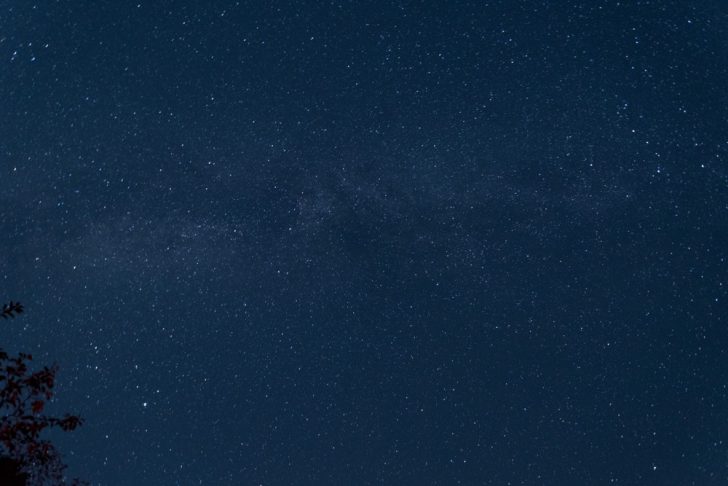
- ライブビュー使用
- フォーカスモード:マニュアルフォーカス
- 撮影モード:マニュアル
- シャッタースピード:20秒
- 絞り:F最低値〜F2.2~F2.8
- ISO感度:1600~3200
暗闇での撮影で最も大変なのが被写体にピントを合わせることです。あまりに暗い環境の中ではほとんどのカメラはオートフォーカスが意味を成さないでしょう。星の撮影なら焦点距離を無限遠に設定すると星にピントが合うはずですが、あまり精度は高くありません。
そこでライブビューモードを使用して背面液晶でピント位置を確認しつつ撮影する方法を取りましょう。
- フォーカスモードをMFに設定してライブビューを起動。ライブビューの露出プレビューをオンにしてFの値は最小に。ISOをどんどん上げて見えている星の中で最も明るい星を探す。
- 明るい星が見つかったら虫眼鏡アイコンの付いているボタンを押して倍率をあげる。最大まであげたらピントを手動でいじり、星のあかりがもっとも小さくなる地点を見つける。
この方法を用いても星がライブビューで見えない場合には、マニュアルフォーカスにして勘でピントを合わせ、ISO感度を最大まで上げて撮影することでピントがあっているかどうか確認し、合っていなければピントリングを再度回して撮影する・・というやり方もあります。
シャッタースピードは20秒程度を想定していますが、レンズのF値によって変動するため一概には言えません。暗すぎる場合に適宜シャッタースピードを伸ばしたり、ISO感度を上げて下さい。
ホタルの撮影でのピント合わせ

- 使用機能:ライブビュー
- ストロボ設定:ストロボ発光禁止
- フォーカスモード:マニュアルフォーカス
- ※オートフォーカス補助光もオフにする
暗闇の撮影の中で、様々な要因から非常に難易度が高いのがホタルの撮影でのピント調整です。ホタルは飛び回る上に光は微弱で点滅しています。直接光を当てようものなら光らなくなってしまい、ホタルに悪影響を及ぼします。
そこで活きるのがライブビューです。ここで星撮影のようにライブビューを使えばいいと思うかもしれませんが、自分以外のカメラマンがいるホタルの撮影地においてそれは厳禁です。何故ならライブビューの光がカメラに映り込んだり、光が明るすぎるとホタルが発光しなくなる可能性があるからです。
ホタルの撮影地では上着などをカメラに被せ、光が外に漏れないようにしたうえでライブビューを起動して、オートフォーカス補助光もオフにしたら、後は星と同じ要領でマニュアルでピントを合わせましょう。
被写体にライトを当てる

もし被写体が地上に存在しているなら被写体にライトを当ててピントを合わせる方法があります。この写真の場合は滝にライトを当てればピントを合わせられます。
これは非常に簡単かつ有効な手段ですが、周囲にカメラマンがいない状態もしくは許可を得て実行して下さい。突然の懐中電灯は多くの場合、穏やかな撮影地を戦場に変えてしまいますから。
ISOをあげる


(1枚目:ISO3200、2枚目:ISO6400)
ISO感度は高い数値に設定するほどノイズが出現するようになります。限界値はカメラの性能によって左右されますが、画質を気にするなら1600~3200程度でしょう。
「ノイズリダクション」という機能をオンにすると、撮影後シャッタースピードの時間分だけ画像処理の時間がかかる代わりにノイズを減らしてくれます。

ISO: 12800

ISO: 25600
このように高感度にするほど画質が荒くなっていることが分かります。
絞りの数値を小さくする

絞りの数値を小さくするとレンズに取り込まれる光の量は増えるので、明るく(光量が多くなる)なりますが、ピントの合う範囲が狭くなりますしレンズによっては写真の四隅が光量落ちしたりします。
星の撮影においてはピントの合う位置がシビア過ぎて逆に難しくなるため、Fの最小値が1.4や1.8の場合は2.2~2.8程度まで絞ってもいいでしょう。
シャッタースピードを遅くする
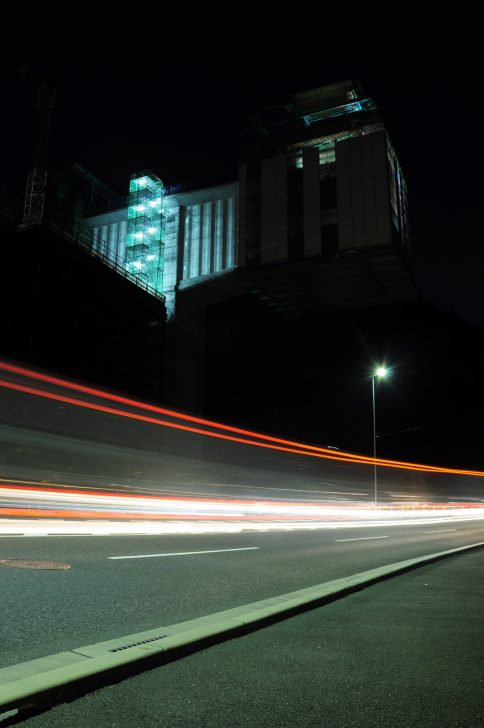
シャッタースピードを遅くするとレンズに取り込む光の量が増えるため、結果として明るい写真が撮れます。
ただし三脚や固定できる台などがないと手持ちではブレてしまいますし、シャッタースピードが遅くなるとカメラの前を人や車が通る可能性も増えてしまいます。
車のヘッドライトなどを意図的に残したい場合には有効な手段です。
三脚を立てる
三脚があれば長時間のシャッタースピードでもブレない写真の撮影ができます。三脚には耐荷重量と高さが決められており、三脚の高さを高くすればするほど不安定になりますし、風を受けて写真がブレるリスクを負うことになります。なお、三脚使用時には手ぶれ補正はオフにしておきましょう。
材質は基本的にアルミとカーボンの2種類に分かれ、アルミは重くカーボンは軽く持ち運びやすいです。有名な三脚のメーカーとしてはGitzo、HUSKY、SLIK、Sirui、Vanguard、Velbon、Benroなどが挙げられます。
室内展望台で綺麗な夜景を撮る

室内の展望台で撮影をする時、最も厄介なのはガラスの映り込みでしょう。この写真の場合は左上に室内が写り込んでいます。
レンズを極限まで展望台の窓に近づけることで映り込みはある程度まで消せますが、広角であるほど映り込みは消しにくくなります。そこでこの項では映り込みを消すための3つの方法をお伝えしたいと思います。
ガラスの映り込み対策
1.レンズ用暗幕
2.上着でカメラを覆う
3.暗幕(事前に確認必須)
場所次第なので事前に要確認ですが、簡易なレンズ用暗幕を自作して映り込む範囲だけに暗幕を掛けて撮影することができます。暗幕のサイズも小さく持ち運びも便利ですし、なにより比較的安価に製作できます。
自作暗幕についてはこちらのサイトを参考になるでしょう。
→ ガラス越し夜景撮り。反射光カットアイテム自作
上着でカメラを覆うことも有効な手段の1つです。これは3つの中で最もコストがかからず誰でも簡単にできる方法ですが、暗幕と比べると映り込みを消し切ることができません。また、カメラに接触したり、展望台のガラス窓を汚しかねないのでその点は注意して下さい。
最も美しく夜景を撮影する設定

- 撮影モード:絞り優先
- レリーズモード:ミラーアップ撮影
- 三脚使用
- 露出補正:+0.3~+0.7
- ISO感度:100~400程度
- ノイズリダクション
- ホワイトバランス:白熱電球(3300K程度)
かなり手間はかかりますが、ここまでやれば手ブレも発生しにくいですし、画質の劣化も極力抑えられます。出来れば撮影用のリモコンがあれば更に撮影しやすくなります。
ホワイトバランスだけは好みによりますが、青色にふった夜景は美しいので白熱電球がオススメです。より自由にホワイトバランスを指定したい場合には「色温度指定(K = ケルビン)」を選択するといいでしょう。2500~10000Kの間で色温度を自由に指定できます。


例えば1枚目がホワイトバランス4000Kで、2枚目は3030Kです。どちらが好きでしょうか?

- ピクチャーコントロール:ビビット(Vivid)
彩度が高めのハッキリとした色合いがお好きなら、カメラ設定のピクチャーコントロールをビビット(Vivid)にすると幸せになれるかも知れません。ただし、ピクチャーコントロールはJpegにのみ適用され、RAWデータには反映されないので注意しましょう。

- ピクチャーコントロール:ビビット
- HDR(強め)適用
- 三脚使用
カメラによってはHDR(ハイダイナミックレンジ)機能が付いており、有効にすることでJpegのみですが白飛びや黒つぶれの少ない写真が撮影できます。
しっかりと水平を合わせる

意図的に斜めにした写真ならいいですが、微妙に傾いて見える写真ほど居心地の悪いものはありません。ライブビューなどの水準器を使用してしっかりと水平を保ちましょう。

しっかり水平をとった写真だと収まりがいいです。後から傾きを直すこともできますが、写真の一部を切り取る必要性があるため、普段から水平をとるよう気を付けましょう。
もし、難しいなと持ったらプロから学ぶという手も・・
さて一眼レフを使った撮影方法や設定などをお伝えしてきましたが、いかがだったでしょうか。撮影が捗りそうですか?覚えたことを試したくなりましたか?夜は昼と全く条件が違い、街が見せる表情も異なるものです。ピント合わせや色味など初めのうちは苦労するかもしれませんが、慣れてくると自分だけの撮り方や色合いが見つけられるはずです。
もし、この記事を読んだ結果、「自力でうまくなるのが厳しそうだな・・」「プロからちゃんと学びたいな・・」と思ったら、そうするのも手です。
最近はかなり安い金額で、気軽にカメラを学べるサービスなども増えてきています。
その中でも人気なのは、「ストアカ」というサービスです。
全国のプロカメラマランからお手頃な金額でカメラを学ぶことができますよ。
人物や景色など、シチュエーション別で学べるので、イベントごとや旅行の前に一回サクッと学んでおくと写真のクオリティが変わってきます。
この記事を通して少しでも皆さんのカメラライフが楽しいものになれば幸いです。


